转载请注明文章来源,更多教程可自助参考docs.tpyboard.com,QQ技术交流群:157816561,公众号:MicroPython玩家汇
前言
又是一年毕业季,只有到了毕业季才会意识到自己又离青春远了一大步。毕业后,大家都各奔东西了,如果这个时候有喜欢的人还是藏在心底的话,不免会给人生留下遗憾。为了不留遗憾,不老套,制作一款表白神器,是不是会更容易表白成功呢?
之前使用8*8LED点阵模块做过一款跳动的心,因为是直接用的点阵模块,所以控制就用了16个IO,未免有些繁琐,浪费资源。最近发现了一个好东西——MAX7219多位LED 显示驱动器。使用该驱动器加上点阵屏或者数码管,驱动起来特别方便简单,而且加上电源脚也不过就5根线而已。
MAX7219介绍
MAX7219 是美国MAXIM 公司推出的多位LED 显示驱动器,采用3 线串行接口传送数据,可直接与单片机接口连接,用户能方便修改其内部参数,以实现多位LED 显示。它内含硬件动态扫描电路、BCD译码器、段驱动器和位驱动器。此外,其内部还含有8X8 位静态RAM,用于存放8个数字的显示数据。显然,它可直接驱动64 段LED点阵显示器。当多片MAX7219 级联时,可控制更多的LED点阵显示器。显示的数据通过单片机数据处理后,送给MAX7219 显示。
引脚图:
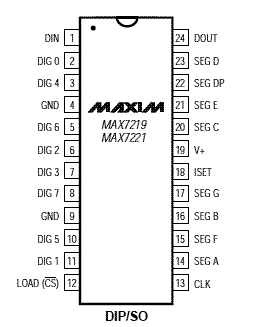
当然了,直接拿到这个驱动器一时也不知道该怎么用,于是就直接买了现成的MAX7219驱动器结合8*8LED点阵屏模块。


看反面图可以看出,该模块不仅有DIN输入端口还有DOUT输出端口,用于多个模块级联。使用的单个模块时,开发板只接入模块的输入端口即可;当多个模块级联时,第一个模块的输出端口接第二个模块的输入端口,第二个输出端口接第三个输入端口,依次类推。
制作过程
话不多说了,马上动手实践起来。接线很简单,见下表:
| TPYBoard v102 | MAX7219点阵模块 |
| VIN | VCC |
| GND | GND |
| X3(普通IO都可) | DIN |
| X2 | CS |
| X1 | CLK |
TPYBoard v102开发板若没有使用过,附上链接看先了解下。http://docs.tpyboard.com/zh/latest/tpyboard/tutorial/v10x/sta
rt/
程序呈上:
主程序 main.py。
1 import MAX7219 #导入模块 2 3 #CLK -> X1,CS -> X2,DIN -> X3 4 #num级联的模块数量 5 led = MAX7219.Lattice('X1','X2','X3',num=1) 6 #要显示的内容,显示的内容根据字库文件而定,见font_max7219.py。 7 #大家也可以自定义图案添加上。 8 msg = 'LOVE大小' 9 10 while True: 11 #显示 12 led.display(msg)
字库文件 font_max7219.py。
FONT8_8= { '0':[0x3C,0x42,0x42,0x42,0x42,0x42,0x42,0x3C],#0 '1':[0x10,0x18,0x14,0x10,0x10,0x10,0x10,0x10],#1 '2':[0x7E,0x2,0x2,0x7E,0x40,0x40,0x40,0x7E],#2 '3':[0x3E,0x2,0x2,0x3E,0x2,0x2,0x3E,0x0],#3 '4':[0x8,0x18,0x28,0x48,0xFE,0x8,0x8,0x8],#4 '5':[0x3C,0x20,0x20,0x3C,0x4,0x4,0x3C,0x0],#5 '6':[0x3C,0x20,0x20,0x3C,0x24,0x24,0x3C,0x0],#6 '7':[0x3E,0x22,0x4,0x8,0x8,0x8,0x8,0x8],#7 '8':[0x0,0x3E,0x22,0x22,0x3E,0x22,0x22,0x3E],#8 '9':[0x3E,0x22,0x22,0x3E,0x2,0x2,0x2,0x3E],#9 'A':[0x8,0x14,0x22,0x3E,0x22,0x22,0x22,0x22],#A 'B':[0x3C,0x22,0x22,0x3E,0x22,0x22,0x3C,0x0],#B 'C':[0x3C,0x40,0x40,0x40,0x40,0x40,0x3C,0x0],#C 'D':[0x7C,0x42,0x42,0x42,0x42,0x42,0x7C,0x0],#D 'E':[0x7C,0x40,0x40,0x7C,0x40,0x40,0x40,0x7C],#E 'F':[0x7C,0x40,0x40,0x7C,0x40,0x40,0x40,0x40],#F 'G':[0x3C,0x40,0x40,0x40,0x40,0x44,0x44,0x3C],#G 'H':[0x44,0x44,0x44,0x7C,0x44,0x44,0x44,0x44],#H 'I':[0x7C,0x10,0x10,0x10,0x10,0x10,0x10,0x7C],#I 'J':[0x3C,0x8,0x8,0x8,0x8,0x8,0x48,0x30],#J 'K':[0x0,0x24,0x28,0x30,0x20,0x30,0x28,0x24],#K 'L':[0x40,0x40,0x40,0x40,0x40,0x40,0x40,0x7C],#L 'M':[0x81,0xC3,0xA5,0x99,0x81,0x81,0x81,0x81],#M 'N':[0x0,0x42,0x62,0x52,0x4A,0x46,0x42,0x0],#N 'O':[0x3C,0x42,0x42,0x42,0x42,0x42,0x42,0x3C],#O 'P':[0x3C,0x22,0x22,0x22,0x3C,0x20,0x20,0x20],#P 'Q':[0x1C,0x22,0x22,0x22,0x22,0x26,0x22,0x1D],#Q 'R':[0x3C,0x22,0x22,0x22,0x3C,0x24,0x22,0x21],#R 'S':[0x0,0x1E,0x20,0x20,0x3E,0x2,0x2,0x3C],#S 'T':[0x0,0x3E,0x8,0x8,0x8,0x8,0x8,0x8],#T 'U':[0x42,0x42,0x42,0x42,0x42,0x42,0x22,0x1C],#U 'V':[0x42,0x42,0x42,0x42,0x42,0x42,0x24,0x18],#V 'W':[0x0,0x49,0x49,0x49,0x49,0x2A,0x1C,0x0],#W 'X':[0x0,0x41,0x22,0x14,0x8,0x14,0x22,0x41],#X 'Y':[0x41,0x22,0x14,0x8,0x8,0x8,0x8,0x8],#Y 'Z':[0x0,0x7F,0x2,0x4,0x8,0x10,0x20,0x7F],#Z '大':[0x00,0x66,0xFF,0xFF,0x7E,0x3C,0x18,0x00],#大心 '小':[0x00,0x00,0x66,0x7E,0x3C,0x18,0x00,0x00],#小心 '中':[0x8,0x7F,0x49,0x49,0x7F,0x8,0x8,0x8],#中 '国':[0xFE,0xBA,0x92,0xBA,0x92,0x9A,0xBA,0xFE],#国 }
模块驱动程序max7219.py就不在这里呈现了,文章末有链接,大家可以去下载。
演示效果
https://v.qq.com/x/page/n08814kmrfc.html
无线遥控升级版
这样虽然已经很炫了,不过加上无线遥控的效果是不是就更棒了。于是,找来了以前买的HC-05(HC-06也一样)蓝牙模块,结合一下整上。
蓝牙模块的连接线:
| TPYBoard v102 | HC-05/06蓝牙模块 |
| VIN | VCC |
| GND | GND |
| Y1 | RX |
| Y2 | TX |
其他文件不用动,改动下main.py,增加上串口读写操作即可。
1 import MAX7219 #导入模块 2 from pyb import UART 3 #初始化串口参数,使用串口6 波特率9600 超时时间50毫秒 4 #串口6 TX->Y1 RX->Y2 5 #其他串口对应的引脚编号详见针脚图:http://old.tpyboard.com/document/documents/10x/TPYBoardv10xPCBpng.pdf 6 uart = UART(6,9600,timeout=50) 7 8 #CLK -> X1,CS -> X2,DIN -> X3 9 #num级联的模块数量 10 led = MAX7219.Lattice('X1','X2','X3',num=1) 11 led.display('大') #默认显示大心图案 12 while True: 13 if uart.any() > 0: #any()返回串口缓存区的数据长度,返回值大于0即表示有数据 14 DATA = uart.read().decode() #读取缓存区全部数据,返回值为bytes,decode()转为字符串 15 led.display(DATA) #进行显示
蓝牙串口调试助手(Android)下载地址:http://old.tpyboard.com/download/tool/164.html
表白神器源码下载地址:https://github.com/TPYBoard/TPYBoard-v102